heic格式转化jpg,heic转化为jpg步骤
heic格式如何转化成jpg?相信很多人不清楚heic是什么,heic是一种图片格式。先简单的讲一下heic格式,它是苹果公司专门为iOS开发的一种照片格式,是苹果iOS和macOS一种图片格式,用于处理图像,所以使用苹果系统的小伙伴们会经常遇到这种格式的图片,这种图片格式的特点与jpg相比,heic格式占用系统空间更少节省空间,图像质量更高一些,但缺点就是当我们在电脑和安卓手机中查看heic格式的图片时,大家会发现这种图片格式一般不能直接打开。
那小伙伴在遇到heic格式的图片怎么办,常用的方法是把heic转jpg等常见图片格式然后在使用,那那么如何将heic格式转换成jpg格式呢,小编在这里给大家分享一种heic转jpg的方法,方法很简单如果有需要可以学习试试,好了具体的步骤分享如下,大家可以自由参考使用。
需要借助的转换工具:优速图片格式转换器

具体转换步骤如下:
第1,将heic转换为jpg格式,优速图片格式转换器倒是一个不错的选择,所以用户先打开电脑将此软件工具下载安装到电脑上,打开图片格式转换器之后,先在功能栏上选择“图片格式转换”。
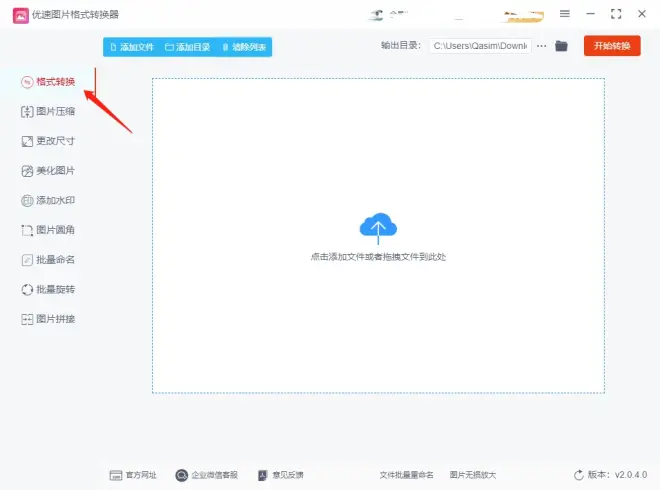
第2,添加文件的方法有2种,点击添加文件按钮或拖拽文件添加都可以。根据个人喜好而定。这里我们点击【添加文件】按钮,将需要转换的heic图片文件全部导入到软件中,支持批量转换可以将文件全部上传。
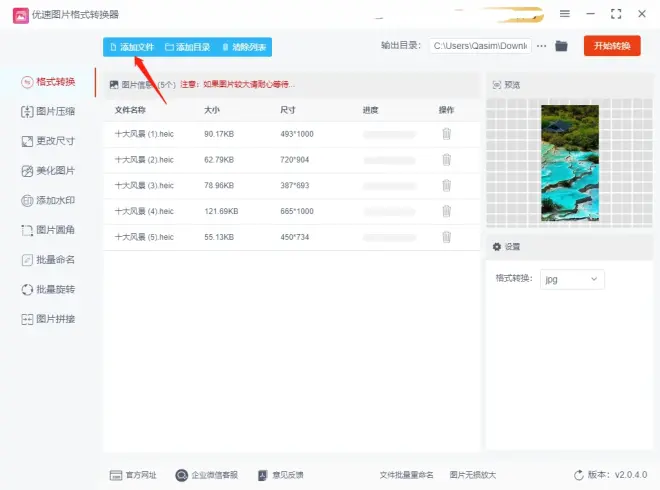
第3,上传成功后在右侧的设置位置选择我们要输出的文件格式“jpg”格式。然后选择输出文件目录文件夹,用老来保存转换成的jpg图片。
第3,检查完设置无误之后,点击软件右上角的“开始转换”按钮,稍等一会软件再自动处理格式转换,转换完成后会系统自动弹出文件所在位置,用户可以直接在文件夹中看到转换后的jpg格式。
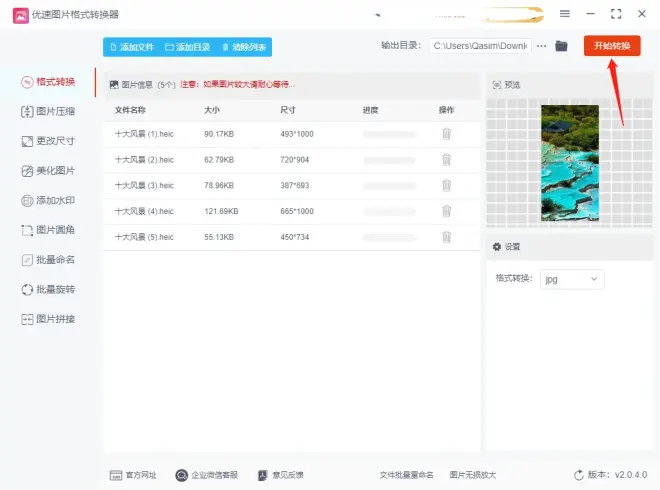
第4,如下图,小伙伴们可以看到成功的将我们上传的5个heic格式转换成了jpg格式,说明图片格式转换成功。
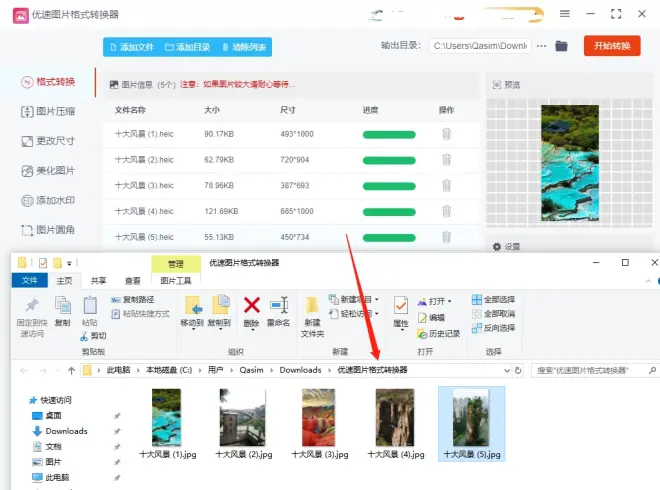
以上就是heic转jpg的方法和步骤了,是不是很简单,大家可以根据自己的需求选择批量操作,不仅节省时间而且大大提高了工作的效率,不过值得注意的是heic文件转换格式时,不要直接修改后缀名,容易造成源文件的损坏,好了今天的分享就到这了。

